Hvis du noen gang støter på BSoD med feilen “Systemskanning ved Raised IRQL fanget feil driveravlasting“, Skal du vite, det er en av de mest alvorlige feilene du ser på Windows 10.
Denne feilen kommer vanligvis opp etter en Windows Update, eller kanskje hvis du nylig har oppgradert operativsystemet. Tilsynelatende skyldes det en driver som ble skadet fordi den ikke kunne lastes ut og de vanlige tilknyttede filene aremwac.sys, invprotectdrv64 sys, etc. Så hvis du får "Systemskanning ved Raised IRQL fanget feil driveravlasting”Feil, her kan du fikse det.
Løsning: Gjennom C Drive Properties
Trinn 1: trykk Windows-tast + E. sammen på tastaturet. Dette vil åpne Filutforsker vindu.
Steg 2: Nå, i Filutforsker vindu, gå til venstre side, finn Denne PC-en og venstreklikk på den.

Trinn 3: Deretter ruller du ned på høyre side av vinduet for å finne C-stasjon [Lokal disk (C :)] og høyreklikk på den. Å velge Eiendommer fra høyreklikkmenyen.
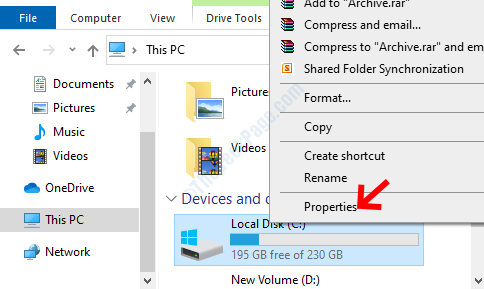
Trinn 4: I Lokal disk (C :) Egenskaper velger du Verktøy fanen. Naviger til Feil ved kontroll delen og klikk på Sjekk knapp.
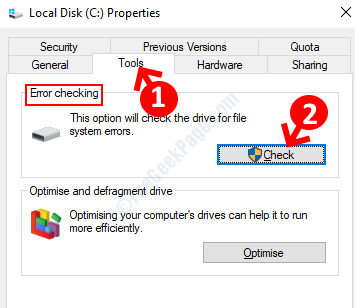
Trinn 5: Neste, i Feilkontroll (lokal disk (C :)) spør, klikk på Skann stasjon.

Bare vent til skanningen er over. Det tar noen minutter, så vent tålmodig. Når den er ferdig, vil den fortelle deg om den finner feil eller ikke.
Hvis det er feil, kan du gjøre noe tilsvarende. Hvis dette imidlertid ikke oppdager noen feil, men hvis du fremdeles ser meldingen, følger du neste metode.
Metode 2: Ved å kjøre SFC / Scannow
Trinn 1: Gå til Start på skrivebordet og skriv Ledeteksten i søkeboksen.

Steg 2: Høyreklikk på resultatet og velg Kjør som administrator å åpne Ledeteksten i admin-modus.

Trinn 3: I Ledeteksten vindu, skriv kommandoen nedenfor og trykk Tast inn:
sfc / scannow

Denne prosessen tar flere minutter, så vent tålmodig til den er fullført. Hvis det oppdages feil, vil den reparere dem automatisk.
Når du er ferdig, må du starte PCen på nytt, og du bør ikke lenger få BSoD med feilen.


![The Sims 4 VC ++ Runtime Redistribuerbar feil på Windows 10 [GAMER'S GUIDE]](/f/23dcf544ad3966abcd02a7f2e3e089b3.jpg?width=300&height=460)